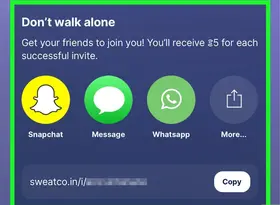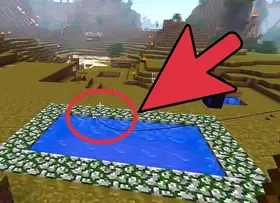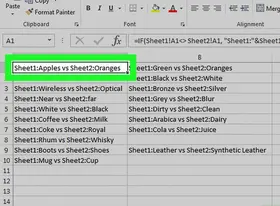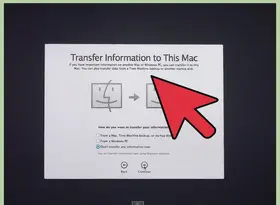怎么在Excel中做饼形图
答案未评审
修改时间
浏览量
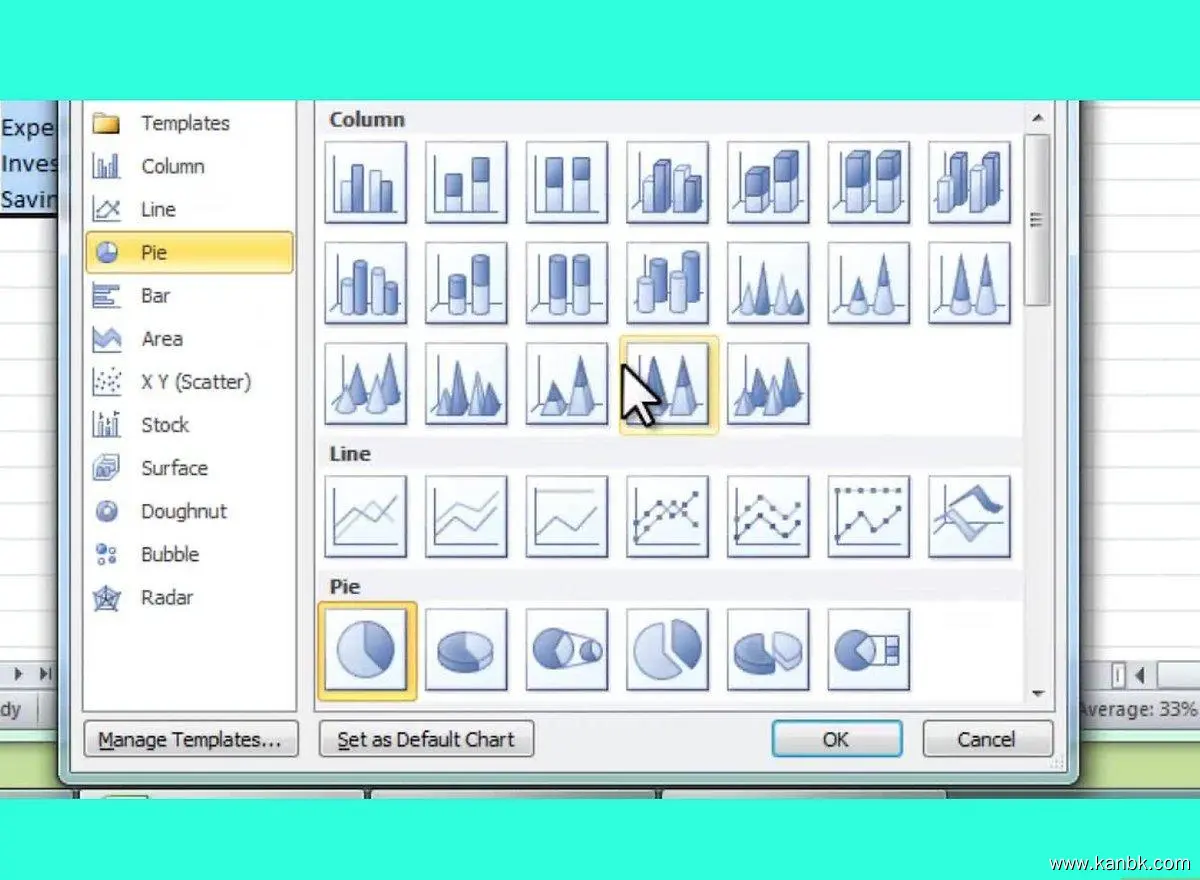
饼形图是Excel中常用的图表类型之一,可以以可视化的方式显示数据占比和相对大小。以下是一些简单的步骤可以帮助您在Excel中创建饼形图。
- 准备数据
首先,在Excel中准备数据。饼形图需要包含至少一个数值列(例如销售额、费用支出等)和一个标签列(例如产品名称、部门名称等)。确保数据已经按照正确的格式输入,并且不包含任何空格或错误的数据。在准备好数据后,可以开始创建饼形图。
- 选择数据
选择您要将其转换为饼形图的数据区域。确保选中的单元格范围包括数值列和标签列。如果您需要包括行或列标题,请确保它们也被选择。在选择好数据后,可以开始创建饼形图。
- 创建饼形图
有多种方法可以在Excel中创建饼形图。以下是其中的两种方法:
- 使用快速分析工具栏:将数据区域选择后,点击快速分析工具栏上的“图表”按钮,然后选择“饼形图”选项。Excel将自动创建一个新的饼形图并放置在工作表上。
- 使用插入菜单选项:选择“插入”菜单选项,然后选择“饼形图”。在弹出的“饼形图”对话框中,选择您要创建的饼形图类型(例如2D饼形图、3D饼形图等)。Excel将自动创建一个新的饼形图并放置在工作表上。
- 修改饼形图
创建饼形图后,您可以根据需要进行修改和调整。以下是一些可能需要进行的修改:
- 更改颜色:单击饼形图上的某个部分,并选择需要更改的颜色。
- 添加数据标签:右键单击任何一个部分,选择“添加数据标签”选项。
- 调整大小:拖动饼形图的边缘以调整其大小。
- 旋转图表:拖动饼形图上的橙色点来旋转图表。
注意事项:
- 在创建饼形图之前,请确保您已经准备好数据并按照正确的格式输入。
- 如果您需要修改饼形图,请使用饼形图的编辑功能进行修改,而不是手动更改数据区域中的数值或标签。
- 饼形图适用于显示相对占比,但在显示大量数据时可能不太准确。
总之,创建饼形图需要准备数据、选择数据区域、创建饼形图并进行必要的修改和调整。请确保数据已经按照正确的格式输入,并使用饼形图的编辑功能进行修改。饼形图适用于显示相对占比,但在显示大量数据时可能不太准确。